- 1. Enregistrer l'écran avec le son et la webcam
- 2. Enregistrer l'écran des appareils iOS sur l'ordinateur
- 3. Créer facilement des vidéos professionnelle avec des outils d'IA, des effets et d'autres ressources créatives
- 4. Utilisez la puissance de l'IA pour améliorer la qualité de la voix, réduire les bruits de fond
- 5. Outils IA puissantes : générateur de miniature, générateur de clip, changeur de voix, texte en voix ou voix en texte, etc.

- 1. Convertissez le texte en une parole naturelle et fluide avec la puissance de l'IA
- 2. Vos spectateurs peuvent ajouter des commentaires avec partage de vidéos en nuage
- 3. Ajouter de nouveaux effets d'enregistrement de curseur en plus de riches ressources de montage vidéo

Comment enregistrer le jeu PS4 sur PC
Imaginez que vous jouez à votre jeu préféré sur PS4 et que vous réalisez une performance incroyable. Vous savez que vous devrez arrêter de jouer à un moment ou à un autre. Alors, comment allez-vous faire en sorte de pouvoir revoir votre performance exceptionnelle et non seulement raconter mais aussi montrer à vos amis comment vous avez réussi. La réponse est que vous devez commencer à enregistrer votre jeu sur PS4.
L'enregistrement du jeu et son partage en ligne est devenu une pratique courante à l'époque actuelle. Il existe plusieurs façons d'enregistrer votre expérience de jeu. Vous pouvez soit vous fier à une carte de capture, soit enregistrer directement via la console. Ces deux méthodes vous seront expliquées ici.
Enregistrer le jeu PS4 sur PC à l'aide d'une carte de capture
Pour enregistrer le jeu PS4 avec un ordinateur portable, l'une des méthodes les plus courantes consiste à utiliser une carte de capture. Pour cela, vous aurez besoin d'un dispositif de capture de jeu, de préférence un logiciel de capture de jeu pour l'appareil que vous utilisez, et un câble HDMI ainsi qu'un câble de données.
Cette méthode permet à votre ordinateur portable de montrer ce qui se passe sur votre PS4. Et de là, vous pouvez simplement enregistrer le jeu sur votre PC en utilisant soit le logiciel de capture de jeu (comme mentionné ci-dessus), soit n'importe quel outil d'enregistrement d'écran. Voici comment vous pouvez enregistrer le jeu sur votre PS4 à l'aide d'une carte de capture.
1- Commencez par connecter une extrémité de votre câble HDMI à l'appareil de capture de jeu (dans le port). Quant à l'autre extrémité, elle sera connectée à votre PS4. En termes plus simples, l'installation doit ressembler à ce qui est montré dans l'image ci-dessous. C'est la première étape pour établir une connexion entre votre PC et le dispositif de capture, permettant à votre PC de capturer votre gameplay.

2- Ensuite, vous recevez le câble HDMI fourni avec votre PS4 et vous insérez une de ses extrémités dans le port de sortie HDMI et l'autre extrémité dans votre téléviseur.

3- Enfin, connectez une extrémité de votre câble de données ou USB au dispositif de capture et l'autre à votre ordinateur portable. Vous avez maintenant terminé la partie matérielle et vous pouvez commencer à enregistrer votre jeu sur PS4.

4- Avant de commencer à enregistrer votre gameplay, vous devez vous assurer que vos paramètres PS4 sont à jour. Cela est simplement dû au fait que certaines des anciennes versions du logiciel PS4 ne permettaient pas aux joueurs d'enregistrer leur gameplay sur un appareil étranger. Il vous suffit donc d'allumer votre PS4, d'allumer votre télévision et de vous rendre dans la rubrique "Paramètres". De là, accédez à "Système" puis sélectionnez "Informations système" pour vérifier les paramètres de votre logiciel PS4.
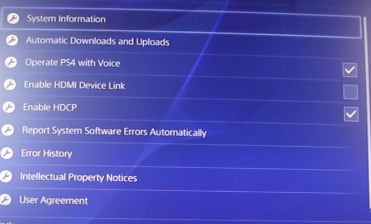
5- Avant de quitter "Système", il y a un autre paramètre dont vous devez vous occuper. Repérez le paramètre "Activer HDCP", cliquez dessus et désactivez-le. C'est important car tant que ce paramètre est activé, vous ne pourrez pas enregistrer votre jeu en utilisant une capture de jeu. Le paramètre en question empêche d'innombrables captures de jeu d'enregistrer le gameplay.
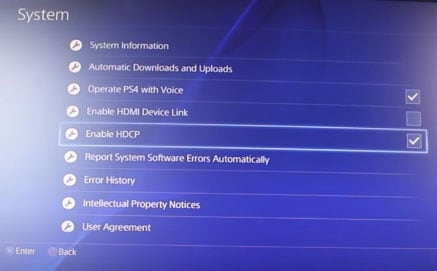
6- Maintenant, votre ordinateur portable est prêt à prendre le relais. Il affichera ce qui se passe sur votre téléviseur. S'il est préférable d'utiliser un logiciel d'enregistrement qui complète votre appareil de capture, dans la plupart des cas, vous pouvez opter pour diverses applications d'enregistrement d'écran pour enregistrer votre expérience de jeu. Il vous suffit d'en choisir une qui vous permettra d'ajuster vos paramètres audio et vidéo pour le résultat souhaité.
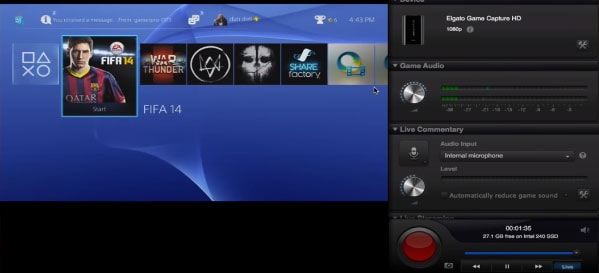
La plupart des programmes d'enregistrement d'écran vous permettront également de monter et d'exporter votre vidéo dans différents formats. Une fois que vous avez enregistré votre vidéo sur votre PC, vous pouvez la télécharger sur les médias sociaux et la partager avec vos amis et vos disciples.
Utiliser le logiciel d'enregistrement OBS pour enregistrer le jeu sur PS4
Vous ne voulez pas vous plonger dans les tracas de l'enregistrement de votre jeu PS4 en utilisant une carte de capture ? Pas de problème, car il existe une alternative à cela. Cette alternative s'appelle "Ouvrir Broadcaster Software (OBS)". Bien que de nombreuses personnes aient affirmé que le logiciel en question est un peu difficile à utiliser, il vaut la peine d'être utilisé. Le fait que l'on puisse le télécharger, l'installer et l'utiliser gratuitement a incité de nombreux aspirants diffuseurs à opter pour OBS.
Il est nécessaire d'utiliser la clé de flux pour obtenir l'OBS. Vous pouvez le faire après avoir installé l'application sur votre PC.
Pour passer à la partie enregistrement, voici les étapes à suivre pour enregistrer en douceur le jeu PS4 sur PC sans carte de capture en utilisant OBS :
1- Avant tout, vous devez installer le PS4 Remote Play. Une fois installé, vous devrez également le connecter à votre PS4. Mais avant cela, il vous est recommandé d'accéder aux "Paramètres" et de régler la résolution à un niveau élevé. Ensuite, il suffit de vous connecter à votre compte PS4 et une fois que vous l'aurez fait, vous pourrez connecter la PS4 Remote Play à votre PS4.
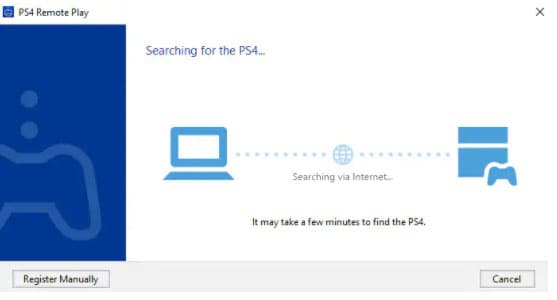
2- Lancez l'application OBS et ajoutez "Capture sur Window". Passez la "Windows" en lecture à distance PS4.

3- Maintenant, vous êtes prêt à commencer à enregistrer votre gameplay PS4 sur PC. OBS vous permet également d'enregistrer le gameplay en plein écran, d'ajouter des overlays, des plugins, d'éditer des scènes. En bref, il vous offre des tonnes d'options pour améliorer votre expérience de streaming.
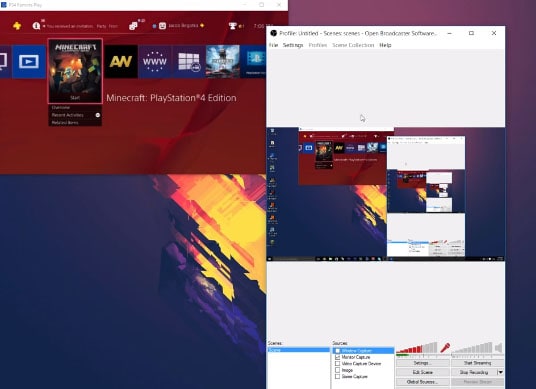
Comme mentionné ci-dessus, l'utilisation de l'OBS n'est pas une promenade de santé. Le logiciel comporte son lot de complications. Cependant, si vous tenez absolument à apprendre à l'utiliser pour améliorer votre expérience d'enregistrement d'écran, vous pouvez vous y habituer en un rien de temps. Il est utilisé aussi bien par les aspirants que par les habitués.
Un autre avantage majeur de l'OBS est que son code est un open-source. Cela a donné naissance à de nombreuses "fourchettes" d'OBS telles que StreamLabs OBS, qui est une version du logiciel beaucoup plus riche en fonctionnalités. Vous pouvez utiliser le studio OBS standard pour démarrer et passer ensuite à l'OBS des StreamLabs pour obtenir un ensemble de fonctionnalités plus complet.
La raison principale pour laquelle l'OBS est populaire parmi les masses est qu'il est gratuit. De plus, il offre une multitude d'options à l'utilisateur qui peut non seulement enregistrer son jeu PS4, mais aussi le modifier de manière à ce que la vidéo qui en résulte soit hautement interactive et captivante.
OBS est supporté par Windows, Linux et macOS (10.13+). Ses principaux sponsors sont Twitch et Facebook, ce qui renforce sa crédibilité en tant qu'outil fiable d'enregistrement d'écran. Voici quelques-unes de ses principales caractéristiques :
- Capture vidéo/audio en temps réel + mixage
- Générer des scènes en les obtenant à partir de nombreuses sources, y compris, mais sans s'y limiter, navigateur de Windows, des webcams, des images, des captures de Windows, etc..
- Organiser et basculer entre plusieurs scènes, grâce à des transitions personnalisées
- Utiliser les options de configuration pour ajouter de nouvelles sources, remplacer celles qui fonctionnent déjà et travailler sur leurs propriétés sans aucun problème
De plus, l'OBS est assez flexible. Il existe une grande variété de plugins disponibles sur Internet qui peuvent fonctionner avec OBS pour une meilleure expérience d'enregistrement et d'édition. Bien que ces plugins soient faciles à intégrer, il est important de mentionner qu'avant d'arriver à la partie enregistrement, vous devrez ajuster certains paramètres dans la fenêtre OBS. Les paramètres importants seront surlignés en rouge.
Comme indiqué ci-dessus, il est important que vous utilisiez Stream Key si vous prévoyez d'enregistrer votre jeu PS4 en utilisant OBS. La clé de flux est essentielle pour lancer l'enregistrement et elle est requise chaque fois que vous lancez OBS pour capturer votre gameplay. La clé de flux est régulièrement mise à jour, ce qui nécessite de vérifier la connectivité à chaque fois en obtenant la dernière version disponible de la clé de flux.
Ainsi, une fois que vous aurez pris connaissance des bases, il vous sera assez facile d'enregistrer votre gameplay et de le partager avec d'autres.
Conclusion
À nos jours, le jeu n'est pas une activité à laquelle on s'adonne pendant son temps libre. De nombreuses personnes ont choisi le jeu comme option de carrière à plein temps. C'est ainsi que le concept d'enregistrement des jeux PS4 est devenu de plus en plus populaire chaque année. Il existe d'innombrables façons d'enregistrer le jeu PS4 sur PC et de le partager ou de le télécharger sur les médias sociaux.
L'une des méthodes consiste à utiliser une carte de capture pour enregistrer le déroulement du jeu. L'autre méthode, plus agréable et plus simple, nécessite l'installation de PS4 Remote Play et d'OBS. OBS dispose de nombreuses options d'enregistrement et d'édition pour que votre vidéo de gameplay soit conforme à vos attentes.


